WhatsApp - популярное приложение для обмена сообщениями, которое позволяет общаться со знакомыми и близкими в любой точке мира. Если вы являетесь счастливым обладателем смартфона Huawei, то стоит знать, как установить WhatsApp на ваше устройство. В этой подробной инструкции мы расскажем, как выполнить эту процедуру шаг за шагом.
Шаг 1: Откройте AppGallery на вашем телефоне Huawei. AppGallery - это официальный магазин приложений, разработанный Huawei, где вы можете найти огромное количество полезных и интересных приложений. Просто найдите иконку AppGallery на главном экране вашего устройства и нажмите на нее, чтобы открыть.
Шаг 2: Поиск WhatsApp в AppGallery. В открывшемся магазине приложений используйте поиск, чтобы найти WhatsApp. Введите "WhatsApp" в поисковую строку и нажмите на кнопку поиска. Приложение должно появиться в списке результатов поиска.
Шаг 3: Выберите WhatsApp и установите. После того, как вы найдете WhatsApp в списке результатов поиска, нажмите на него, чтобы открыть страницу приложения. На этой странице вы увидите подробную информацию о WhatsApp, включая описание, отзывы пользователей и прочие детали. Нажмите на кнопку "Установить", чтобы начать процесс установки на ваш телефон Huawei.
Шаг 4: Завершение установки WhatsApp. После того, как вы нажмете на кнопку "Установить", приложение будет загружено и установлено на ваш телефон Huawei. Дождитесь окончания процесса установки и нажмите на кнопку "Открыть", чтобы запустить WhatsApp. Вам потребуется настроить приложение, ввести номер мобильного телефона и создать аккаунт.
Теперь вы знаете, как установить WhatsApp на телефон Huawei. Наслаждайтесь общением с вашими друзьями и близкими при помощи этого удобного приложения! Установка WhatsApp занимает всего несколько минут, и вы готовы к общению!
Как установить WhatsApp на телефон Huawei

Шаг 1: Зайдите в AppGallery на вашем телефоне Huawei. Это официальное приложение Huawei для скачивания и установки других приложений.
Шаг 2: Введите "WhatsApp" в поисковой строке вверху экрана и нажмите на значок приложения WhatsApp в списке результатов.
Шаг 3: Нажмите на кнопку "Установить", чтобы начать загрузку и установку приложения.
Шаг 4: После установки откройте WhatsApp на вашем телефоне Huawei.
Шаг 5: Нажмите на кнопку "Принять и продолжить", чтобы принять условия использования WhatsApp.
Шаг 6: Введите свой номер мобильного телефона и нажмите на кнопку "Готово".
Шаг 7: Введите код подтверждения, который вы получите в SMS-сообщении, и нажмите на кнопку "Готово".
Шаг 8: Завершите настройку своего профиля, добавив свое имя и фотографию, если хотите.
Теперь вы установили WhatsApp на свой телефон Huawei и можете обмениваться сообщениями со своими друзьями и родственниками!
Подготовка к установке

Перед установкой WhatsApp на телефон Huawei необходимо выполнить несколько подготовительных шагов:
- Убедитесь, что ваш телефон поддерживает установку приложения WhatsApp. В большинстве случаев это не проблема, так как WhatsApp совместим со многими моделями смартфонов Huawei.
- Убедитесь, что у вас достаточно свободной памяти для установки WhatsApp. Минимальные требования к памяти указаны на официальном сайте WhatsApp.
- Убедитесь, что ваш телефон подключен к интернету. Установка WhatsApp требует соединения с сетью, чтобы загрузить приложение и настроить аккаунт.
- Резервное копирование данных. Если у вас уже есть аккаунт WhatsApp с сохраненными сообщениями и медиафайлами, рекомендуется сделать резервную копию данных перед установкой на новый телефон. Это поможет сохранить все ваши чаты и файлы.
После выполнения этих подготовительных шагов вы будете готовы к установке WhatsApp на телефон Huawei.
Скачивание и установка из AppGallery

Вот пошаговая инструкция, как скачать и установить WhatsApp из AppGallery на телефон Huawei:
| Шаг 1: | Откройте приложение AppGallery на вашем телефоне Huawei. |
| Шаг 2: | На главной странице AppGallery найдите строку поиска и введите "WhatsApp". |
| Шаг 3: | Найдите официальное приложение WhatsApp в результатах поиска и нажмите на него. |
| Шаг 4: | На странице приложения WhatsApp нажмите на кнопку "Установить", чтобы начать скачивание и установку приложения. |
| Шаг 5: | Подождите, пока приложение WhatsApp полностью скачается и установится на ваш телефон Huawei. |
| Шаг 6: | После установки приложение появится на главном экране вашего телефона Huawei или в меню всех приложений. |
| Шаг 7: | Откройте приложение WhatsApp, введите свой номер телефона и следуйте инструкциям для создания аккаунта. |
Теперь у вас есть WhatsApp на вашем телефоне Huawei и вы можете общаться с друзьями и семьей, используя эту популярную мессенджер-приложение!
Альтернативные способы установки
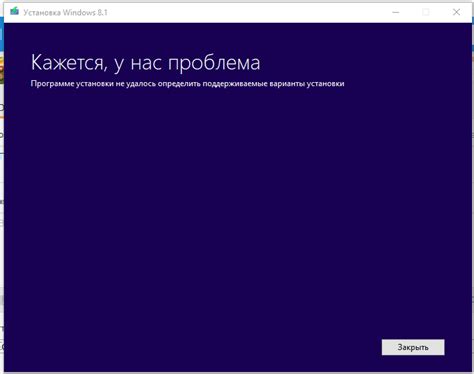
Если вам не удается установить WhatsApp на ваш телефон Huawei через официальный магазин приложений AppGallery, есть несколько альтернативных способов, которые стоит рассмотреть:
- Сторонние магазины приложений: Вы можете попробовать скачать и установить WhatsApp из других сторонних магазинов приложений, таких как APKPure или APKMirror. Однако, будьте осторожны, так как скачивание приложений из непроверенных источников может быть опасно для вашего устройства.
- Скачивание APK-файла: Если вы не доверяете сторонним магазинам приложений, вы можете найти APK-файл WhatsApp на официальном сайте WhatsApp и скачать его напрямую на ваш телефон. После скачивания, перейдите в настройки вашего телефона, разрешите установку приложений из неизвестных источников, и запустите установку WhatsApp из скачанного APK-файла.
- Использование облачных сервисов: Если у вас есть доступ к облачным сервисам, таким как Google Drive или Dropbox, вы можете попробовать скачать APK-файл WhatsApp на другом устройстве и загрузить его в облачное хранилище. Затем скачайте файл с облачного сервиса на ваш телефон Huawei и установите WhatsApp.
Помните, что использование альтернативных способов установки приложений может быть неофициальным и небезопасным. Убедитесь, что вы скачиваете приложение только с проверенных и надежных источников.
Настройка и активация WhatsApp
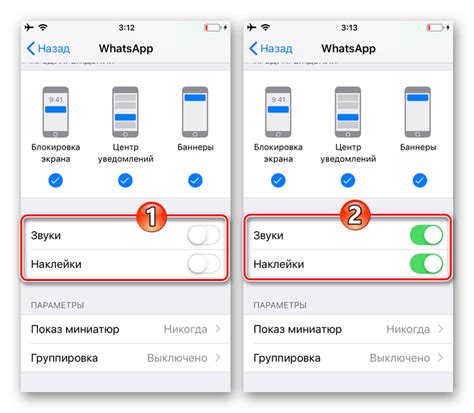
Шаг 1: Загрузите и установите приложение WhatsApp с официального магазина приложений Huawei AppGallery или с официального сайта WhatsApp.
Шаг 2: После установки приложения откройте WhatsApp на вашем устройстве Huawei.
Шаг 3: Прочитайте и согласитесь с условиями использования WhatsApp, нажав на "Согласен" или "Принять".
Шаг 4: Введите свой мобильный номер телефона, который будет использоваться для регистрации в WhatsApp.
Шаг 5: После ввода номера, WhatsApp отправит вам SMS с кодом активации. Приложение автоматически распознает код и продолжит процесс активации.
Шаг 6: Если автоматическое распознавание не удалось, введите полученный код активации вручную в соответствующем поле.
Шаг 7: После активации WhatsApp предложит вам восстановить резервную копию данных, если таковая имеется. Вы можете выбрать "Восстановить" или "Пропустить" этот шаг.
Шаг 8: Введите ваше имя и добавьте фотографию профиля, если пожелаете. Это необязательно и вы можете пропустить этот шаг.
Шаг 9: Теперь вы успешно настроили и активировали WhatsApp на своем устройстве Huawei. Теперь вы можете начать общаться с друзьями и семьей через это приложение.
Обратите внимание, что WhatsApp может обновляться с течением времени, поэтому некоторые шаги могут незначительно отличаться в зависимости от версии приложения.
Полезные советы и рекомендации

1. Убедитесь, что ваш телефон Huawei работает на операционной системе Android и имеет доступ к интернету.
2. Проверьте, что на вашем телефоне установлен магазин приложений Huawei AppGallery. Если он отсутствует, скачайте его с официального сайта Huawei.
3. Откройте Huawei AppGallery и введите "WhatsApp" в поисковую строку. Нажмите на значок приложения WhatsApp, чтобы перейти на его страницу.
4. Нажмите на кнопку "Установить", чтобы начать загрузку и установку WhatsApp на ваш телефон Huawei.
5. Дождитесь завершения установки WhatsApp и нажмите "Открыть", чтобы запустить приложение.
6. При первом запуске WhatsApp вам будет предложено зарегистрироваться или войти в свою учетную запись. Следуйте инструкциям на экране, чтобы завершить настройку приложения.
7. Если у вас уже есть аккаунт WhatsApp, введите свой номер телефона и нажмите "Далее". Вам будет отправлен SMS-код для подтверждения вашего номера.
8. После успешной регистрации вы сможете добавить контакты в WhatsApp из своей адресной книги, настроить настройки конфиденциальности и начать общаться.
Следуя этим простым советам и рекомендациям, вы сможете легко установить WhatsApp на свой телефон Huawei и начать использовать его для общения с друзьями и семьей.